本文所分享的知识点是【路由器如何做交换机 路由器当交换机用设置方法】,欢迎您喜欢52ij所分享的新闻、攻略、电脑教程及手机知识等经验,下面是详细的讲解。
路由器如何做交换机 路由器当交换机用设置方法
管理网络的朋友可能经常会遇到这样的情况,只有两台路由器,但网线只有一根,那么实现多台电脑同时上网就需要交换机,那么多余的一台路由器可以做交换机用吗?答案是肯定的,不过需要对路由器进行一定设置。最近笔者公司就出现这种情况要新增电脑,但没有交换机,但以前有一台老路由器闲置没用,今天就刚好用上派场了,通过简单设置,路由器就变成交换机功能了,下面与大家分享下方法:
●推荐阅读:交换机和路由器的区别
路由器当交换机用主要进行以下设置即可,下面我们以使用用户最多的TP-LINK路由器为例,为大家介绍,其它品牌路由器与此类似。步骤如下:
一:首先登录路由器管理界面
在浏览器中输入默认路由器登录地址即可,一般默认是192.168.1.1,如果不是请大家查看路由器外壳中的铭牌,如还有疑问请阅读:怎么登陆路由器 路由器登录地址是什么?,之后你就明白如何登录路由器了。
二:进入路由器管理界面之后,选择左侧菜单栏“DHCP服务器”→“ DHCP服务”,选择不启用“DHCP服务器”,之后保存,如下图:
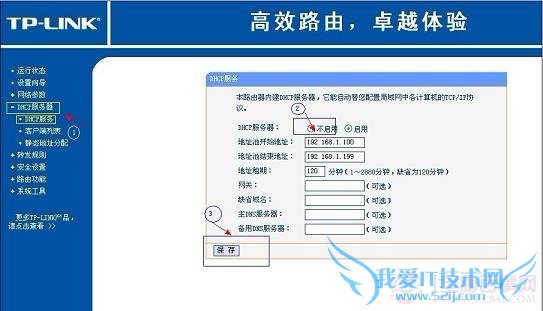
设置不启用DHCP服务器
三:再在左侧菜单栏中选择“网络参数”→ LAN口设置,将LAN口的IP地址改为:192.168.1.254 或者其它IP地址只要不与别的电脑本地IP地址冲突即可,建议大家统一改成192.168.1.254 比较好,如下图所示:

LAN口IP地址设置
四:以上设置好了,基本路由器就可以当作交换机来使用了,不过需要注意的是路由器的WAN端口不可用,其它四个端口就可以当做交换机端口了。
经过以上四步轻松将路由器当交换机用,可能很多朋友发现,其实路由器不设置,只要不用WAN端口,其实LAN端口照样可以当交换机用,但有些路由器如果不经过以上设置会造成网络不稳定或者偶尔掉线的情况发生,因此如果真希望将路由器当交换机用,简单设置下,让交换更稳定还是很有必要的,如果以后又要用作路由器,还原下设置即可。
更多路由器设置文章请参考:路由器设置文章大全
关于路由器如何做交换机 路由器当交换机用设置方法的相关讨论如下:
相关问题:在局域网内,把路由器当做交换机用了,可是如何才...
答:DHCP 关闭了 只能手动设置ip地址,输入网关地址192.168.1.1/192.168.0.1 登陆路由器 手动设置ip地址 右击网上邻居打开右键菜单,点击属性进入本地连接状态,看到常规 边上支持 就能看到本机ip地址 XP双击桌面上网上邻居图标,点击查看网络连接,... >>详细
相关问题:我有一无线路由器,和一有线路由器,我想把有线的...
答:将从无线路由器出来的网线的接电脑的网线都连在有线路由器的LAN口,不用WAN口,进入路由器进行设置,关闭DHCP服务就行了。这样,有线路由器就当交换机使用了。 >>详细
相关问题:请问如何设置水星MR804路由器才可以当交换器使用
答:有两种方法! 无论哪种,和猫接的主路由总是不变! 只要改从路由的设置! 第一。从路由还是当路由用! 设置:路由A为主路由,路由B为从路由! 假设你现在有两个路由 路由A 和 路由B 同时使用的是ADSL拨号上网。 首先,设置路由A的WAN口状态设置... >>详细
- 评论列表(网友评论仅供网友表达个人看法,并不表明本站同意其观点或证实其描述)
-
